Intégrer les réseaux sociaux à Windows Live Messenger bêta
Souhaitez-vous intégrer Windows Live Messenger à des réseaux sociaux tels que Facebook? Avec la nouvelle version bêta de Messenger, vous pouvez le faire et plus rapidement et facilement.
Commencer
Pour essayer le nouveau Live Messenger, vous devez installer la nouvelle version bêta de Windows Live Essentials. Téléchargez le programme d'installation Essentials (lien ci-dessous) et installer normalement. Messenger est déjà installé sur de nombreux utilisateurs. Il sera donc mis à jour avec la dernière version. sinon, assurez-vous de le vérifier dans le programme d'installation.

Nous avons déjà examiné un aperçu des nouveaux Live Essentials. Si vous souhaitez en savoir plus sur le processus d'installation et les autres applications Essentials, consultez notre visite guidée de la nouvelle version bêta de Windows Live Essentials..
Une fois la configuration terminée, lancez Messenger à partir du menu Démarrer. Vous remarquerez que l'écran de connexion a légèrement changé, avec un nouvel indicateur de progression de la configuration en bas de la fenêtre. Connectez-vous avec votre compte Messenger standard et sélectionnez Me connecter automatiquement si vous souhaitez que Messenger utilise automatiquement ce compte à chaque lancement de Messenger.

Vous pouvez désormais ajouter des services sociaux à Windows Live Messenger, notamment Facebook et Myspace. Actuellement, ce sont les seuls réseaux pris en charge, mais d'autres peuvent être ajoutés avant la publication définitive. Si vous avez déjà ajouté des réseaux sociaux à votre compte Live en ligne, vous n'avez pas besoin de configurer autre chose. Sinon, cliquez sur l'icône du réseau social pour ajouter ses paramètres à Messenger..

Nous avons ajouté Facebook à notre compte et la configuration devrait être similaire pour les autres réseaux. Sélectionnez ce que vous voulez voir dans Messenger, et le clic Connecter avec Facebook.

Maintenant, indiquez si vous voulez voir les faits saillants de vos réseaux sociaux ou les mises à jour de nouvelles de MSN. Nous avons choisi Faits saillants sociaux pour que nous puissions voir les informations de nos amis Facebook et plus encore, c’est le meilleur moyen de découvrir les nouvelles fonctionnalités de Messenger..

Le nouveau messager social
Voici le nouveau Windows Live Messenger. L'écran principal a été entièrement refait et affiche désormais les mises à jour de Windows Live, Facebook et de tout autre réseau que vous avez éventuellement ajouté. Vous pouvez mettre à jour votre statut sur tous vos réseaux en même temps depuis le début ou simplement discuter avec vos amis comme auparavant. Actuellement, vous pouvez commenter les publications de vos amis sur Facebook et, dans la version finale à venir, vous pourrez discuter directement avec des amis de Facebook..

Bien que l’interface puisse sembler simple au début, elle intègre en fait de jolies animations texte et photo, similaires à l’interface «Metro» utilisée dans Zune pour PC et aux aperçus de Windows Phone 7. Vous pouvez modifier votre affichage social actuel à partir des étiquettes de texte situées en haut, semblable au système de menus de Windows Phone 7.

Entrez une nouvelle mise à jour et appuyez sur Partager pour mettre à jour votre statut sur Facebook, Windows Live et d'autres réseaux connectés.

Les mises à jour de vos amis et des pages de fans sur Facebook, Windows Live et d'autres réseaux s'affichent directement dans Messenger. Vous pouvez commenter les mises à jour et même voir les vidéos YouTube que vos amis ont partagées directement dans Messenger..

Vous pouvez également cliquer sur les photos de vos amis sur Facebook, ce qui les ouvrira dans une magnifique fenêtre de diaporama. Vous pouvez parcourir leurs photos avec les touches fléchées et commenter les photos directement dans la vue du diaporama. C’était l’une des fonctionnalités les plus intéressantes de Messenger et rendait les images beaucoup plus agréables que sur Facebook.!

Malheureusement, certains diaporamas ne se sont pas chargés correctement. j'espère que c'est quelque chose qui sera amélioré avant la version finale.

Ou, si vous voulez voir ce qui se passe dans le monde qui vous entoure, cliquez sur le bouton MSN lien en haut à gauche pour voir les dernières nouvelles de MSNBC directement dans Messenger.

Messenger est toujours Messenger
Avec toutes les nouvelles modifications, vous pouvez exécuter Messenger sans même utiliser le vieux chat Messenger lui-même. Comme indiqué ci-dessus, votre liste de contacts est toujours sur la droite, mais si vous préférez utiliser Messenger uniquement pour discuter, cliquez sur le bouton situé dans le coin supérieur droit pour passer en mode compact..

Cela donne à Messenger une apparence et un fonctionnement plus proches de ceux d’avant et lui permet de se concentrer davantage sur le chat plutôt que sur les réseaux sociaux.

Vous pouvez également toujours accéder au menu de fichiers traditionnel. Appuyez simplement sur la touche Alt et le menu Fichier apparaîtra exactement comme avant.

Pour ceux qui aiment le personnaliser, vous pouvez maintenant utiliser n'importe lequel des nouveaux thèmes Live, dont la plupart sont basés sur les thèmes de Windows 7..

Les utilisateurs expérimentés apprécieront les nouveaux onglets de Messenger. Maintenant, vous pouvez discuter avec plusieurs amis sans avoir une dizaine de fenêtres Messenger ouvertes sur votre bureau..

Intégration Windows 7
Messenger offre plusieurs fonctionnalités qui l’intègrent parfaitement à votre ordinateur. Il inclut de nouvelles notifications de pain grillé lorsque de nouveaux messages arrivent. Si vous avez un compte Hotmail sur le même Live ID, vous recevrez des messages similaires lorsque vous recevrez un nouvel email..

L'icône de la barre des tâches indique également votre statut actuel et vous pouvez modifier votre statut en ligne en un clic à partir de l'aperçu de la barre des tâches Windows 7..

Si vous avez plusieurs onglets ouverts, vous pouvez les sélectionner individuellement dans les aperçus miniatures, tout comme vous pouvez sélectionner des onglets individuels dans IE8 dans la barre des tâches..
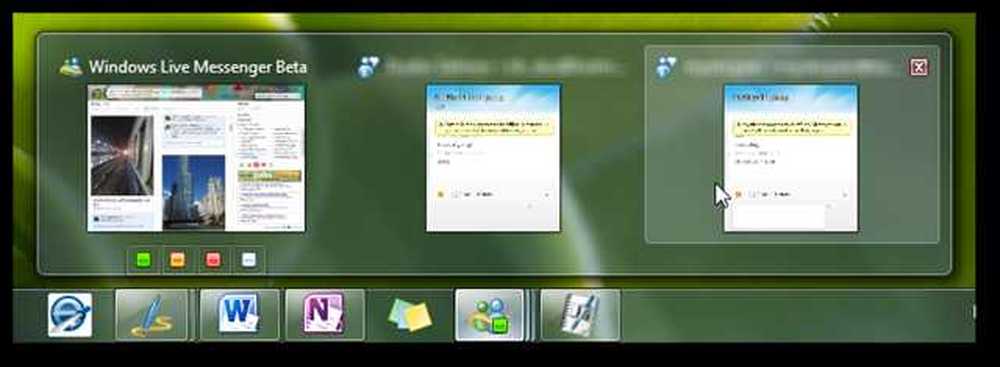
Il comporte également une liste de sauts et vous pouvez commencer une discussion en ligne ou vous déconnecter de Messenger directement à partir de celui-ci..

Par défaut, cliquer sur le bouton Quitter dans la fenêtre de Messenger le réduit uniquement à votre barre des tâches. Vous pouvez complètement le quitter en cliquant sur Quitter Messenger dans la liste des sauts ou en cliquant sur le bouton de sortie dans l’aperçu miniature. Si vous voulez qu'il se comporte comme avant Windows 7, consultez notre article sur la façon de rendre Live Messenger proche de la barre d'état système..

Conclusion
Windows Live Messenger est l'un des programmes de messagerie instantanée les plus populaires au monde. Sa dernière version tente de garantir sa pertinence à l'ère des réseaux sociaux. Si vous utilisez Facebook plus souvent que Messenger récemment, la nouvelle version vous permettra de rester plus facilement connecté dans les deux sens. Nous avons apprécié les animations subtiles et avons trouvé que les diaporamas étaient un moyen beaucoup plus agréable de profiter des photos Facebook que l'interface par défaut de Facebook..
Lien
Téléchargez la version bêta de Live Messenger avec la version bêta de Live Essentials




